Cu Windows Vista, a existat o mică schimbare în Explorer, care a rămas aceeași în Windows 7 și Windows 8.1 sau Windows 8: arată aceeași pictogramă pentru folderele deschise și închise.
În versiunile anterioare de Windows înainte de Vista, când un folder a fost extins în panoul de navigare din Explorer, acesta a afișat o altă pictogramă. Această modificare face mai dificil să vedeți ce dosar vizualizați, uitându-vă doar la pictograme. Această modificare afectează, de asemenea, vizualizarea arborescentă din Editorul de registry și din vizualizarea Meniu Start Windows 7 Toate programele.
Dacă ați preferat să aveți pictograme distincte pentru stările folderelor deschise și închise în Explorer, atunci există vești bune pentru dvs. - se poate face. Vă voi arăta cum să setați pictograma folderului pentru un folder închis în Explorer de Windows 8, Windows 8.1, Windows 7 și Vista. Metoda este aceeași pentru toate aceste sisteme de operare.
Reclama
cum să adaugi un prieten pe spotify
cum să schimbi vocea în discordie
- Deschideți editorul de registru. Dacă nu sunteți familiarizați cu editorul de registru, consultați acest lucru tutorial de detalii .
- Accesați următoarea cheie:
HKEY_LOCAL_MACHINE SOFTWARE Microsoft Windows CurrentVersion Explorer Shell Icons
Sfat: Puteți accesați orice cheie de registry dorită cu un singur clic .
Notă: Dacă tasta Shell Icons nu există, creați-o. - Creați o nouă valoare REG_EXPAND_SZ la cheia de mai sus numită 3 făcând clic dreapta în panoul din dreapta și alegând Nou -> Valoare șir extensibil. Setați valoarea la următorul șir:
% windir% System32 imageres.dll, 5
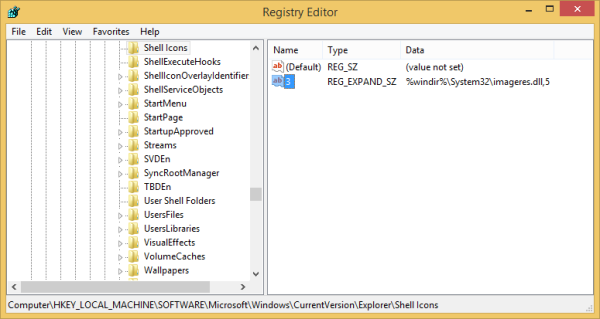
- Închideți toate ferestrele Explorer și reporniți Explorer . Alternativ, în loc să reporniți Explorer.exe, puteți să vă deconectați și să vă conectați din nou.
Asta e! Rezultatul va fi așa cum se arată în imaginea de mai jos:
![]()
Observați pictograma diferită pentru folderele închise. Pentru a restabili aspectul implicit al Explorerului, ștergeți fișierul 3 valoare la tasta Shell Icons și reporniți shell-ul Explorer.
instagram nu va posta pe pagina de afaceri Facebook
Vedeți următorul videoclip dacă aveți întrebări:
În loc să schimbați pictograma folderului închis, puteți alege, de asemenea, să schimbați pictograma folderului deschis pentru a le face diferite. De ce numele valorii a fost 3 de mai sus se datorează faptului că a treia pictogramă din shell32.dll a fost înlocuită (notă: indexurile pictogramelor încep de la 0, nu de la 1). Deci, dacă doriți să schimbați pictograma folderului deschis, schimbați valoarea la 4 și datele de valoare la noul număr de pictogramă din DLL, asigurându-vă că prima pictogramă este 0, nu 1.









